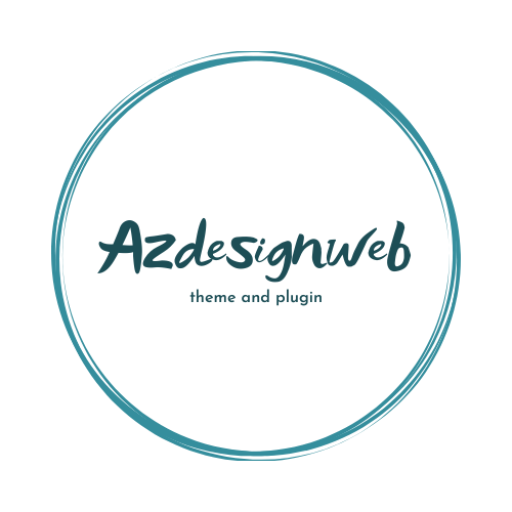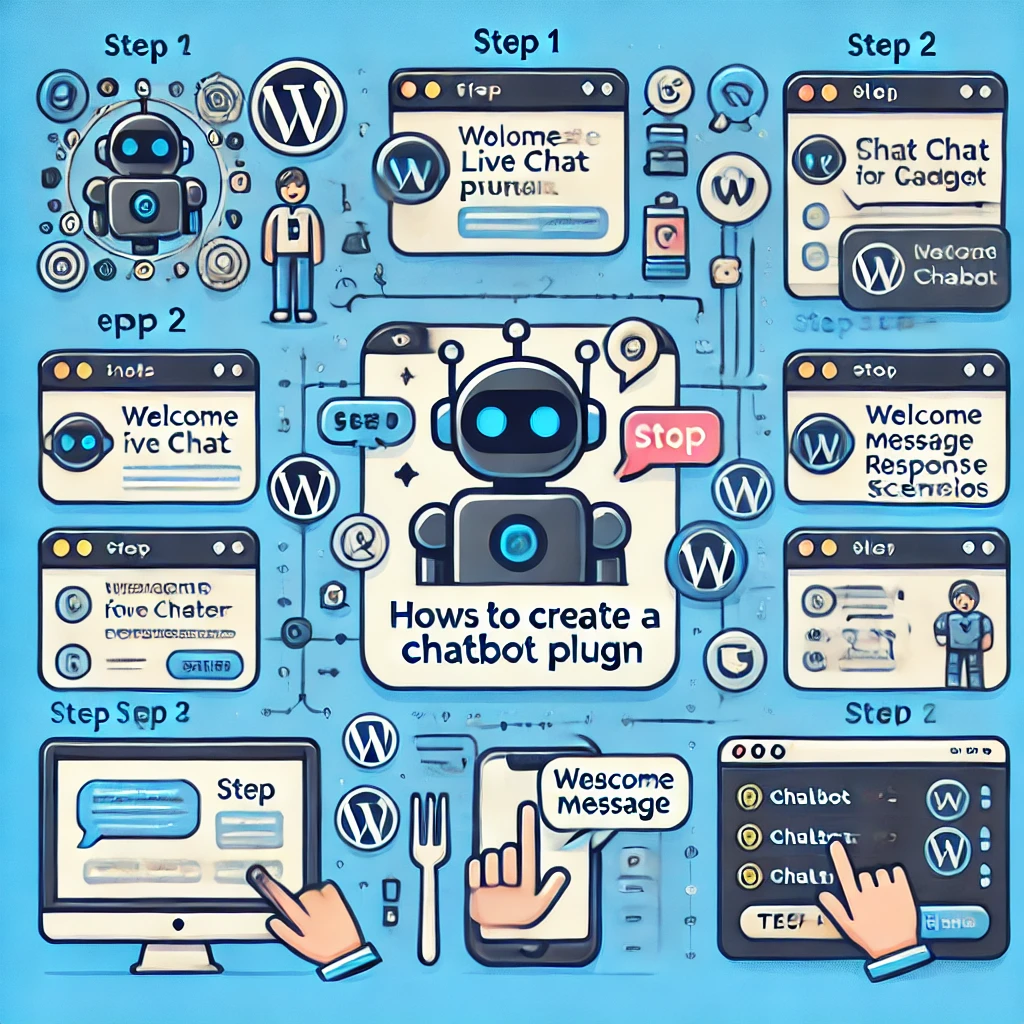Bài viết chia sẻ cách tạo chatbot trong WordPress, bạn có thể sử dụng các plugin chatbot. Các plugin này giúp bạn tích hợp chatbot vào trang web của mình mà không cần kiến thức lập trình sâu. Dưới đây là hướng dẫn chung để tạo chatbot trong WordPress.
Cách tạo Chatbot trong WordPress
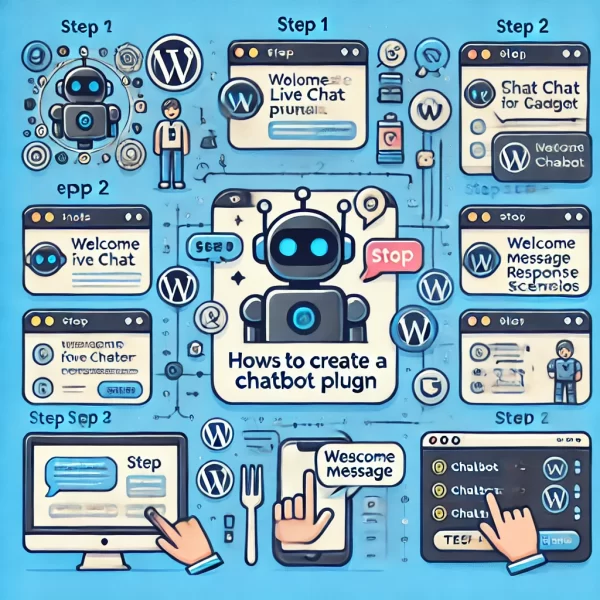
Chọn Plugin Chatbot phù hợp
Có nhiều plugin chatbot khác nhau cho WordPress, nhưng dưới đây là một số plugin phổ biến mà bạn có thể xem xét.
Tidio Live Chat: Plugin này không chỉ cung cấp tính năng chatbot mà còn hỗ trợ chat trực tiếp với khách hàng. Tidio tích hợp dễ dàng với các nền tảng phổ biến và cung cấp một giao diện thân thiện.
WP-Chatbot for Messenger: Đây là một plugin cho phép tích hợp Messenger của Facebook vào trang WordPress của bạn. Plugin này rất tốt cho những ai muốn tận dụng nền tảng Messenger rộng lớn.
Chatbot for WordPress – WPBot: Đây là một plugin chatbot tự động hoàn toàn cho WordPress, cung cấp khả năng trả lời các câu hỏi cơ bản của khách hàng hoặc hướng dẫn họ.
HubSpot: HubSpot cung cấp một plugin WordPress tích hợp chatbot với hệ thống CRM của họ. Điều này rất hữu ích cho việc thu thập thông tin khách hàng và tạo ra các cuộc trò chuyện tùy chỉnh.
Cài đặt và Kích hoạt Plugin
Cài đặt Plugin
Đăng nhập vào bảng quản trị WordPress của bạn.
Truy cập vào Plugins > Add New.
Tìm kiếm tên plugin bạn đã chọn, ví dụ: “Tidio Live Chat”.
Nhấp vào Install Now và sau đó Activate để kích hoạt plugin.
Cấu hình Plugin
Sau khi kích hoạt, bạn sẽ thấy một mục mới trong menu WordPress cho plugin chatbot.
Truy cập vào mục này để bắt đầu cấu hình chatbot.
Tùy thuộc vào plugin bạn chọn, bạn có thể phải đăng ký tài khoản hoặc kết nối với nền tảng dịch vụ của plugin.
Thiết lập và Tùy chỉnh Chatbot
Thiết lập Chatbot
Điền vào các thông tin cơ bản như tên bot, lời chào, và các câu hỏi thông thường mà bot có thể trả lời.
Bạn có thể tạo ra các kịch bản trò chuyện tùy chỉnh, ví dụ: “Chào mừng bạn đến với trang web của chúng tôi! Bạn muốn biết gì?”
Tùy chỉnh Giao diện
Chọn màu sắc, vị trí hiển thị, và kiểu dáng của cửa sổ chatbot sao cho phù hợp với giao diện trang web của bạn.
Một số plugin cũng cho phép bạn thêm logo hoặc avatar cho chatbot để tăng tính thương hiệu.
Tích hợp với Các Nền tảng Khác:
Nếu plugin của bạn hỗ trợ, hãy tích hợp chatbot với các nền tảng khác như Facebook Messenger, WhatsApp, hoặc Slack để mở rộng khả năng tiếp cận khách hàng.
Kiểm tra và Tinh chỉnh
Kiểm tra Chatbot
Truy cập vào trang web của bạn và tương tác với chatbot để đảm bảo nó hoạt động như mong muốn.
Kiểm tra tất cả các kịch bản và câu trả lời để đảm bảo không có lỗi.
Thu thập Phản hồi
Sau khi chatbot đã hoạt động một thời gian, thu thập phản hồi từ người dùng về trải nghiệm của họ với chatbot.
Sử dụng phản hồi này để tinh chỉnh thêm các câu trả lời và kịch bản của chatbot.
Theo dõi và Cải tiến
Sử dụng các báo cáo và phân tích (nếu có) từ plugin để theo dõi hiệu suất của chatbot.
Thường xuyên cập nhật nội dung chatbot để đáp ứng nhu cầu thay đổi của khách hàng và cải thiện trải nghiệm người dùng.
Kết lại
Bằng cách làm theo các bước trên, bạn có thể dễ dàng tạo và quản lý một chatbot trong WordPress, giúp cải thiện trải nghiệm khách hàng và tự động hóa nhiều tác vụ tương tác.